Změny v úvazku učitele vytvořením nové verze rozvrhu
Ve škole nastává celá řada situací, při kterých je nutné změnit nebo ukončit úvazky. Jedná se např. o dlouhodobou nemoc, mateřskou dovolenou nebo o odchod učitele ze školy v průběhu školního roku z jakéhokoliv jiného důvodu. Škola pak musí takovou situaci náležitě vyřešit. Doporučujeme měnit úvazky do budoucnosti, ne naopak.
Tyto situace doporučujeme řešit nasazením nové verze rozvrhu, ve které provedete potřebné změny.
Postup pro nasazení nové verze rozvrhu si ukážeme na následujícím příkladu:
Škola přijme nového učitele, který má stejnou aprobaci jako odcházející učitel. Úvazky odcházejícího učitele potřebujeme převést na nového učitele s platností od zadaného data.
1.Nejprve si vytvoříme kopii stávající verze rozvrhu. Přistoupíme na formulář Verze rozvrhu z menu .
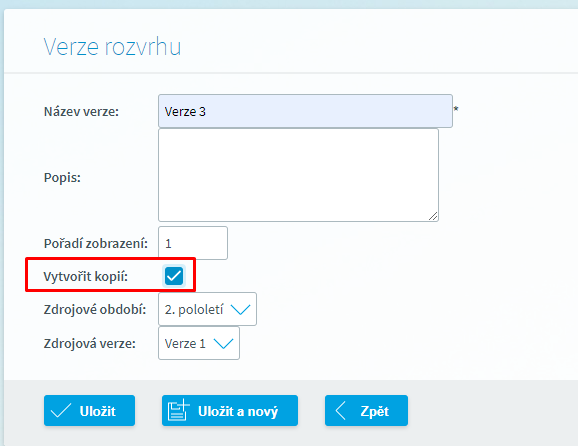
2. Klikneme na tlačítko Nový záznam.
3. Zaškrtneme příznak Vytvořit kopii, vhodně ji pojmenujeme (např. číselným rozslišením dle pořadí verzí Verze 2), zvolíme Zdrojové období a Zdrojovou verzi, ze které budeme kopii vytvářet.
4. Kopii verze rozvrhu uložíme tlačítkem Uložit.
5. Přistoupíme na formulář "Úvazky učitelů" z menu .
6. Omezíme výběr na filtru v poli Verze na nově vzniklou verzi rozvrhu (v našem příkladu se jedná o verzi s označením "Verze 2").
7. Dále v poli Učitel vybereme odcházejícího učitele, čímž dojde k zobrazení všech jeho úvazků.
8. Označíme úvazky, u nichž chceme místo končícího učitele nastavit stejného nového učitele. Označení provedem přidržením klávesy Shift a kliknutím na začátek řádku (před "tužku") u příslušných úvazků. K označení je též možno použít klávesu CTRL - klávesu přidržíme a klikneme na začátek prvního a posledního řádku, který chceme označit. Pak dole pod seznamem úvazků použijeme tlačítko Změnit hromadně učitele.
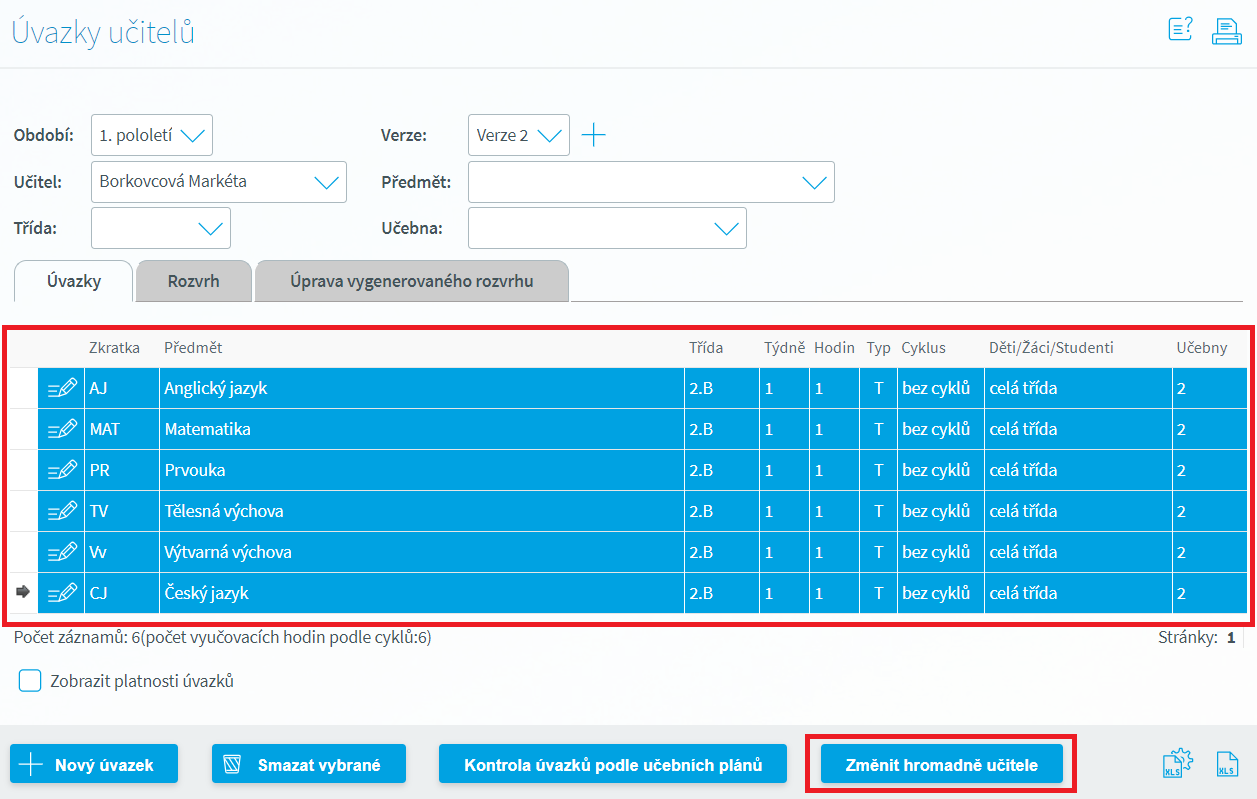
9. Z rolovacího seznamu nyní vybereme nového učitele a pomocí šipky ho přesuneme doleva. Změnu potvrdíme tlačítkem "Uložit".
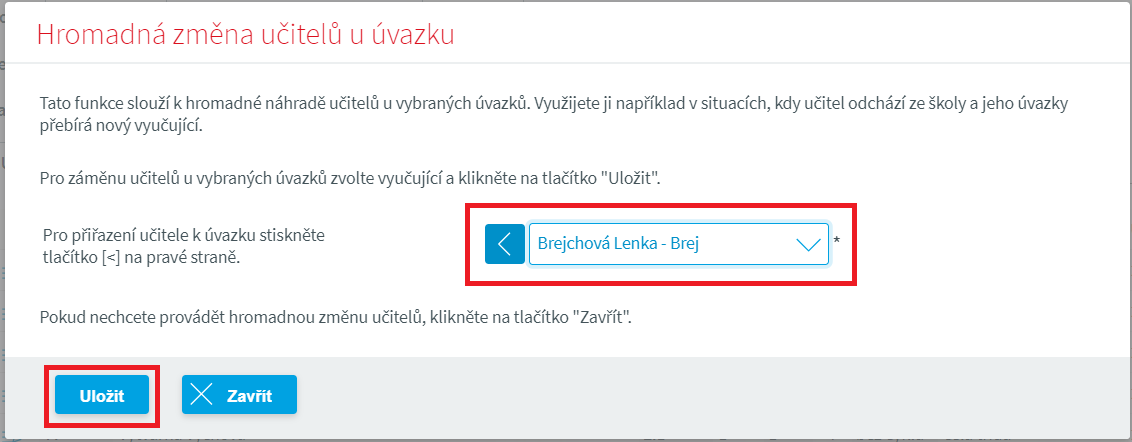
10. Jakmile máme všechny úvazky změněné, klikneme na záložku "Rozvrh".
11. Nahoře v poli "Učitel" nastavíme nového vyučujícícho. V kalendáři se zobrazí jemu přidělená výuka na základě předaných úvazků. Zkontrolujeme jejich rozmístění v kalendáři a v případě potřeby provedeme úpravu jejich umístění.
12. Poté klikneme na tlačítko "Aktualizovat kalendář", umístěné v levém dolním rohu formuláře.
13. Nastavíme v poli "Od data" datum nástupu nového učitele, v poli "Do data" většinou konec období, pro nějž rozvrh měníme, nebo konkrétně zvolené datum. Zadaná data potvrdíme tlačítkem "Aktualizovat kalendář".
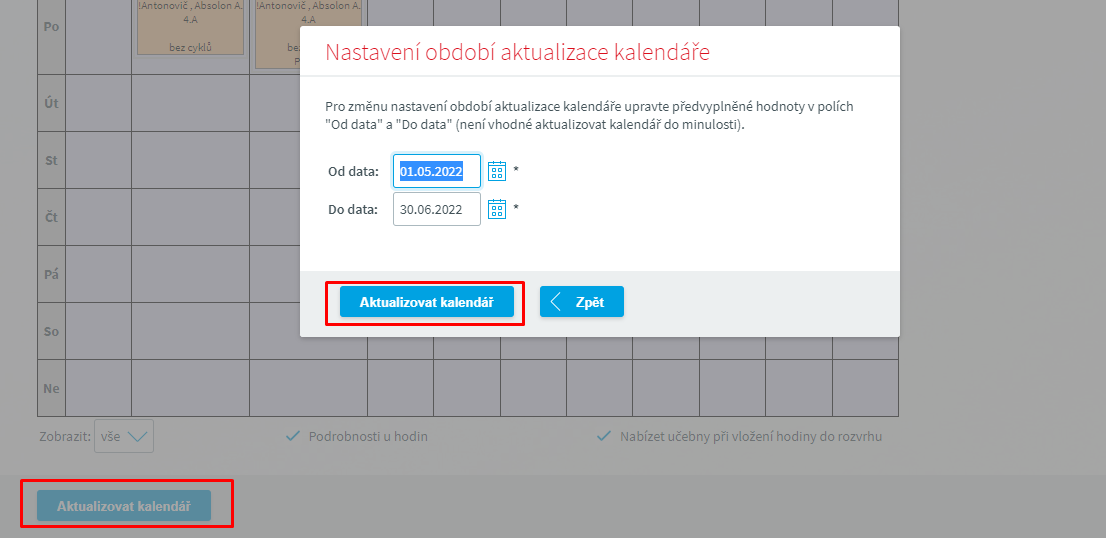
Poznámka: Předpokladem pro převedení úvazku z původního učitele na nově přijmutého učitele do pracovního poměru je jeho zaevidování do systému prostřednictvím formuláře Učitelé. Popis tohoto formuláře naleznete v kapitole Učitelé. Rovněž nezapomeňte na přidělení aprobací tomuto učitele, vizte kapitolu Aprobace učitele.
V případě, že potřebujeme rozdělit úvazky odcházejícího učitele mezi úvazky jiných učitelů uplatníme stejný postup, ale v kroku 8 vybereme jen ty úvazky, které chceme předat druhému učiteli.
UPOZORNĚNÍ: Doporučujeme zkontrolovat záložku "Rozvrh" a případné „nezařazené hodiny“, které vzniknou změnami v rozvrhu, umístit na správné místo na "Definici rozvrhu". Bližší informace k umístění hodin v rozvrhu naleznete v kapitole "Tvorba rozvrhu".
Po umístění hodin do rozvrhu provedeme "Aktualizaci rozvrhu" pro požadované časové období.
Poznámka: Změny úvazku můžeme řešit i v aplikaci aSc Rozvrhy a poté rozvrh naimportovat jako novou verzi rozvrhu do aplikace. Bližší informace nalezneme v kapitole "Propojení s aplikací aSc rozvrhy".